Opdateret April 2024: Stop med at få fejlmeddelelser, og sænk dit system ned med vores optimeringsværktøj. Hent det nu kl dette link
- Download og installer reparationsværktøjet her.
- Lad det scanne din computer.
- Værktøjet vil derefter reparér din computer.

Hvis du ser fejlmeddelelsen "Event ID 7009" i Windows Event Viewer, når du starter din Windows 10-computer, er du på det rigtige sted for at finde en løsning. Her vil du få enkle metoder/trin til at løse problemet. Lad os starte diskussionen.
Dette er en almindelig Windows-fejl, der normalt opstår, efter at Windows-starten er fuldført. Denne fejl vises i Windows 10 Event Viewer-applikationen og lyder "timeout (30000 millisekunder) er nået, mens man venter på Lights-Out-forbindelse" eller "timeout (30000 millisekunder) er nået, mens man venter på ServiceName-forbindelse".
Hvad forårsager hændelses-id 7009
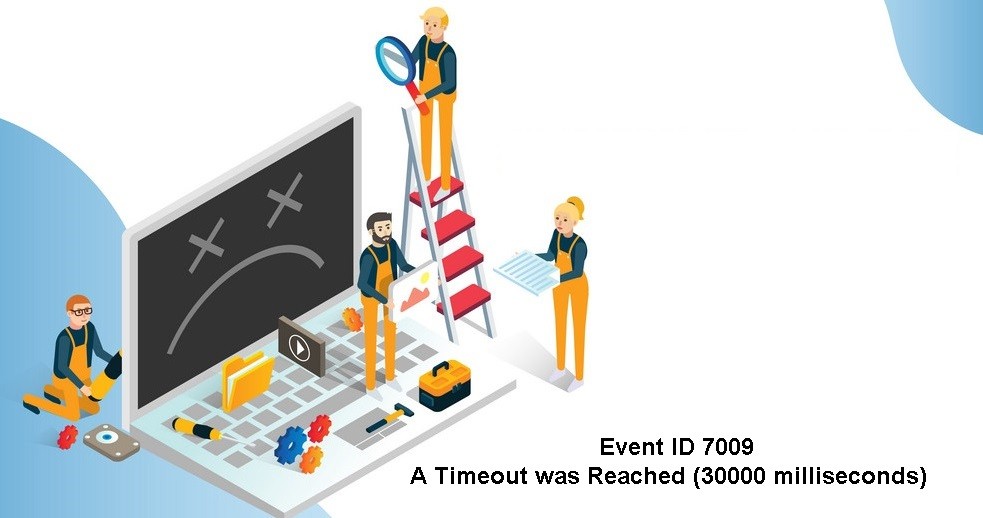
- En korrupt proprietær Windows-tjeneste
- Afbrydelse fra tredjepartstjenesteudbyderen
- Problemer med Windows Session Tracking Manager
Hvordan løser man hændelses-id 7009?
April 2024 Opdatering:
Du kan nu forhindre pc -problemer ved at bruge dette værktøj, såsom at beskytte dig mod filtab og malware. Derudover er det en fantastisk måde at optimere din computer til maksimal ydelse. Programmet retter let på almindelige fejl, der kan opstå på Windows -systemer - ikke behov for timers fejlfinding, når du har den perfekte løsning lige ved hånden:
- Trin 1: Download PC Reparation & Optimizer Tool (Windows 10, 8, 7, XP, Vista - Microsoft Gold Certified).
- Trin 2: Klik på "Begynd Scan"For at finde Windows-registreringsproblemer, der kan forårsage pc-problemer.
- Trin 3: Klik på "Reparer Alt"For at løse alle problemer.

Udfør en systemgendannelse
- Tryk på Windows + S og skriv Systemgendannelse i søgefeltet.
- Vælg indstillingen Opret et gendannelsespunkt.
- Klik på fanen Systembeskyttelse i vinduet Systemegenskaber.
- Klik derefter på knappen Systemgendannelse.
- Klik på knappen Næste.
- Marker afkrydsningsfeltet Vis andre gendannelsespunkter.
- Vælg det forrige gendannelsespunkt fra listen. Klik på knappen Næste.
- Følg instruktionerne på skærmen for at afslutte processen.
- Dit system vil nu genstarte til det forrige punkt, hvor problemet ikke opstod.
Ændring af opstartstypen for Traps-tjenesten
- Åbn Kør (Windows + R), og skriv services.MSC for at åbne tjenesterne.
- Klik på Ja, når du bliver bedt om det af UAC.
- Find Traps-tjenesten i vinduet Tjenester.
- Højreklik på Traps-tjenesten og vælg Egenskaber.
- På fanen Generelt skal du bruge rullemenuen ud for Starttype og vælge Automatisk for at ændre standardadfærden.
- Klik på Anvend og derefter OK for at gemme dine ændringer.
- Genstart din computer, og åbn Event Viewer for at se, om fejlen fortsætter.
Ekspert Tip: Dette reparationsværktøj scanner lagrene og erstatter korrupte eller manglende filer, hvis ingen af disse metoder har virket. Det fungerer godt i de fleste tilfælde, hvor problemet skyldes systemkorruption. Dette værktøj vil også optimere dit system for at maksimere ydeevnen. Den kan downloades af Klik her
Ofte stillede spørgsmål
Hvad er Event ID 7009?
Hændelses-id 7009: En timeout (30000 millisekunder) er nået, mens man venter på, at Traps-tjenesten opretter forbindelse. Problemet kan være forårsaget af flere applikationer, der kører samtidigt ved opstart og bruger ressourcer til at køre tjenester. Nogle af dem når en timeout og til sidst undlader at starte systemet.
Hvad er en service timeout?
Når en tjeneste starter, fortæller den Service Management Manager, hvor lang tid den skal starte, hvilket kaldes en service timeout. Hvis Service Management Manager ikke modtager en "service started"-meddelelse fra tjenesten inden for denne tid, stopper den proces, som servicen er i.
Hvordan løser jeg fejl 7009?
På egenskabsskærmen for DCOM Server Process Launcher-tjenesten skal du vise fanen Generelt og ændre starttypen til Automatisk, og derefter klikke på Start for at starte. Når du har sikret dig, at alle relevante tjenester kører, skal du tjekke Event Viewer ind for at se, om problemet er løst.


